Sæt regelbaserede eller manuelle patruljeringssessioner på pause
Hvis systemadministratoren har givet dig tilladelser med PTZ-prioritet, kan du sætte regelbaserede eller manuelle patruljeringssessioner, der er startet af andre brugere, på pause.
Du kan sætte en patruljeringssession på pause, hvis du har en højere PTZ-prioritet end den bruger eller regel, der i øjeblikket styrer kameraet.
-
I live-tilstand skal du vælge visningselementet med det forbundne PTZ-kamera.
-
På kameraets værktøjslinje skal du vælge PTZ
 for at åbne PTZ-menuen.
for at åbne PTZ-menuen.Når PTZ-ikonet er rødt, så patruljerer PTZ-kameraet, eller der er en anden bruger, som manuelt kontrollerer kameraet.
-
Vælg Sæt patruljering på pause.
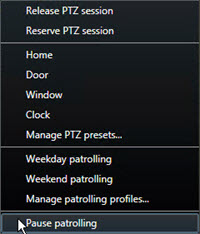
PTZ-ikonet bliver grønt for dig og rødt for alle andre XProtect Smart Client-brugere.
Patruljering er ikke længere på pause, hvis du panorerer, tilter eller zoomer med kameraet.
-
Vælg Sæt patruljering på pause for at genoptage regelbaseret patruljering eller frigive kameraet, så andre brugere kan styre det.

